
cleartype文本调谐器Win10版下载 v1.0.4 最新版
大小:2.1 GB更新日期:2020-12-22 08:58:11.000
类别:文字处理
 228
228 38
38分类

大小:2.1 GB更新日期:2020-12-22 08:58:11.000
类别:文字处理
 228
228 38
38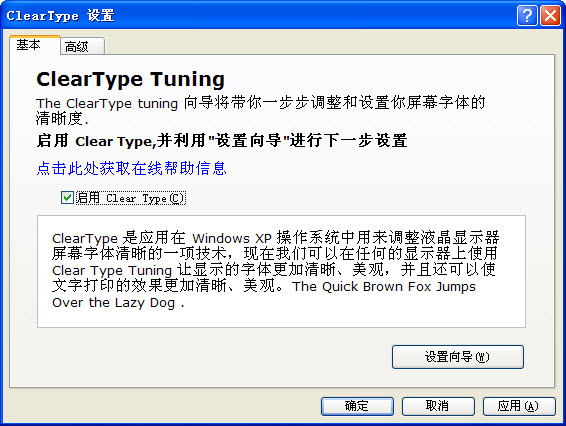
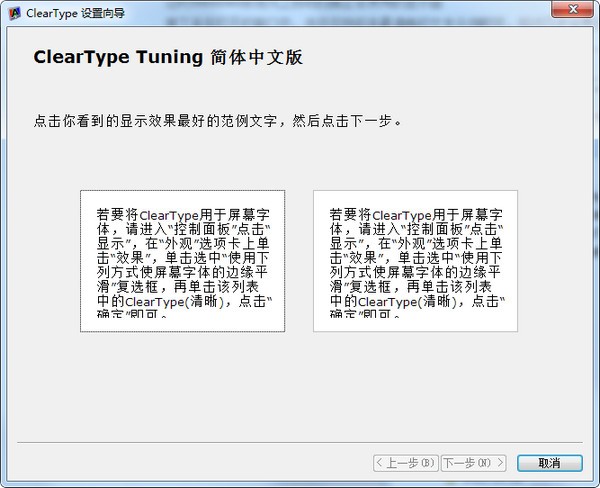
cleartype文本调谐器是一款由微软公司提供的荧幕字体平滑工具,软件将完美兼容win10系统,并且可以在其他windows系统上使用,兼容性非常的强大。cleartype最新版对显示器的色调进行微妙调整,从而提高文字的清晰度,使其电脑内容浏览更加方便。
cleartype文本调谐器软件它可以让您阅读的字体进行加深颜色,看起来更加的清晰,提升字体的可读性,还可对字体的进行调整,让您不再为看不清或者字体模糊烦恼。
1.ClearType充分利用LCD色条排列特性,显示出更为完美的斜线。
2.ClearType技术提高字体的可读性,相当程度上依赖于使用的字体
3.使字体色调进行微妙调整,可以达到实际分辨率以上(横方向分辨率的三倍)的纤细文字的显示效果。
1. 前往注册表 HKCU\Software\Microsoft\Avalon.Graphics,在下面,有几台显示器一般就会有多少个键,分别命名为 DISPLAY1, DISPLAY2, …, DISPLAYn. 我们需要做的,是点击到每一个 DISPLAYx 的键上面,在右侧删除所有的键值(键值“默认”除外)。
2. 前往注册表 HKCU\Control Panel\Desktop, 在下面,找到四个以 FontSmoothing 开头的键值,分别设置为 2,0,1,2 即可。
3. 注销当前登录的用户,并重新登录即可还原设置,将 ClearType 调谐器所作过的调整重置为系统默认状态。
1、在Windows10系统桌面,依次点击开始/Windows系统/控制面板菜单项。
2、这时会打开Windows10的控制面板窗口,在窗口中点击“字体”图标。
3、在打开的字体窗口中,点击左侧边栏的“调整ClearType文本”菜单项。
4、这个时候就会弹出cleartype文本调谐器窗口,在这里选中“启用Clear Type”前面的复选框,然后点击下一步按钮。
5、这时Windows系统马上自动扫描正在使用的显示器。
6、接下来在打开的窗口中,选择你持起来最清晰的文本示例即可,经过几步设置后完成后,这时就可以看到Windows10系统的字体显示的更清晰了。
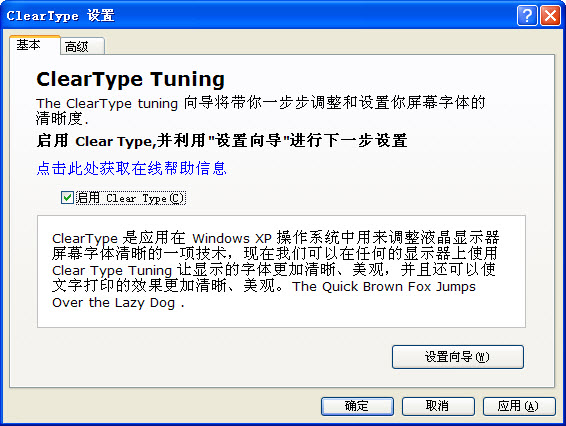
1、进入“设置 - 个性化 - 字体”设置界面,在窗口的底部的“相关设置”下可以看到“调整ClearType文本”链接。如图:
2、点击该链接即可打开“ClearType文本调谐器”。如图:
3、勾选“启用ClearType”,点击“下一步”,这时会检测你的屏幕分辨率设置是否为当前显示器的最佳分辨率,如果不是则调整为最佳原始分辨率。
4、继续点击“下一步”,会让你选择看起来最清晰的文本示例。如图:
5、因为肉眼观察有错觉和误差,所以为了保证选择的准确度,“ClearType文本调谐器”会连续展示 5 屏文本示例,你需要一直点击“下一步”,并做出 5 次选择。如果你也像艾薇百科-麦田一棵葱一样没自信,那么保持系统默认的选择就好了。
6、最后会提示“你已完成对监视器中文本的调谐”。如图:
7、点击“完成”即可,这样就开启了ClearType。
8、以后如果想要关闭ClearType的话,只需打开“ClearType文本调谐器”,取消勾选“启用ClearType”即可。
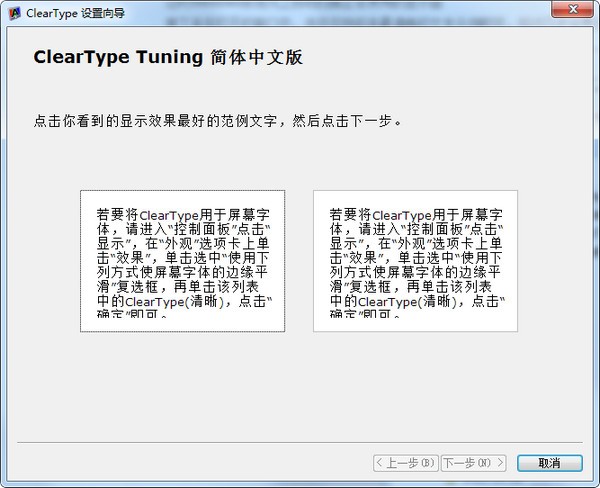
相关下载

Joplin桌面云笔记软件电脑版下载 v1.4.18 中文版2.3M | v1.25
下载
BowPad代码文本编辑器官方汉化版下载 v2.6.5 最新版2.3M | v1.25
下载
OSD note半透明文本编辑工具绿色版下载 v1.1 免费版2.3M | v1.25
下载
gedit编辑器官方最新版下载 附百度云资源 免费版2.3M | v1.25
下载
AbiWord(多功能文字处理器) v2.9.4 免费版2.3M | v1.25
下载
约码写作软件下载 v3.0 绿色版2.3M | v1.25
下载
晓奇液晶汉字模提取绿色版下载 V1.0 电脑版2.3M | v1.25
下载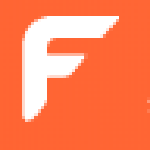
方正编校排系统 v2.7.2 官方版2.3M | v1.25
下载
墨者写作官方下载 v2.0.5.0 电脑版2.3M | v1.25
下载
notepad plus增强版免安装绿色版下载 v7.8.9 中文增强版2.3M | v1.25
下载
山东潍坊联通 网友 夜之潘多拉
下载挺快的
天津移动 网友 一剑倾城
支持支持!
新疆乌鲁木齐电信 网友 当时明月在
玩了半天有点累,休息下来评论下
河南平顶山移动 网友 梵音战阁
废话,非常好玩。
陕西西安电信 网友 至少、还有你
还在研究游戏中,很多功能不会玩~~